GeForce Experience là gì? Có tính năng gì và cách cài đặt ra sao?
GeForce Experience là một trong những công cụ hỗ trợ game thủ vô cùng thú vị tuy nhiên không phải ai cũng biết đến và sử dụng. Bởi vậy GearVN xin gửi đến bạn bài viết sau đây để chúng ta cùng hiểu hơn về phần mềm này cũng như làm sao để cài đặt nhanh chóng và chính xác nhất.
GeForce Experience là gì?
Theo chính nhà sản xuất NVIDIA giải thích, “GeForce Experience là ứng dụng đồng hành với card đồ họa GeForce GTX của bạn. Ứng dụng này giúp cập nhật các trình điều khiển của bạn, tự động tối ưu hóa cài đặt game và mang tới cho bạn cách dễ dàng nhất để chia sẻ những khoảnh khắc chơi game tuyệt vời cùng bạn bè”.
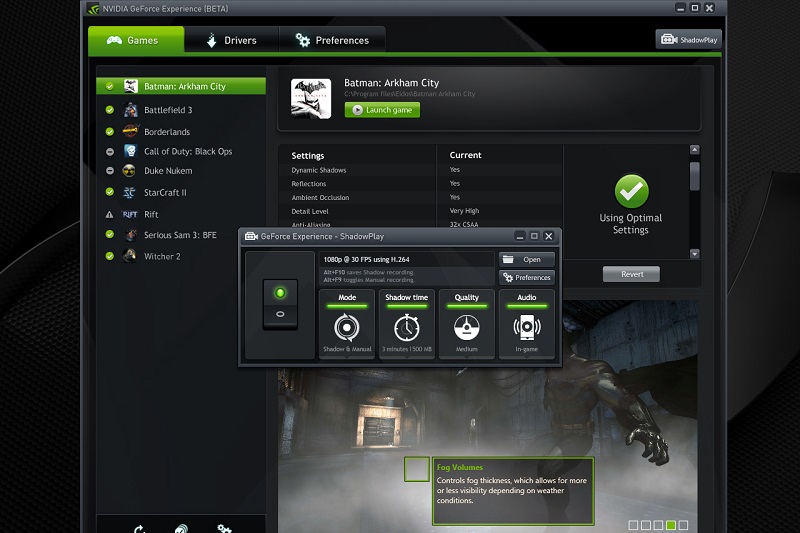
Từ đó có thiểu hiểu rằng đây là một phần mềm chuyên dụng dành cho những chiếc PC, laptop sử dụng card màn hình NVIDIA Geforce. Với sự hỗ trợ của Geforce Experience máy sẽ tự động tối ưu những tựa game mà bạn trải nghiệm, từ đó giúp trò chơi hoạt động trơn tru hơn và tiết kiệm điện năng. Ngoài ra Geforce Experience còn giúp các game thủ có thể chia sẻ trải nghiệm chơi game của bản thân với bạn bè mà một cách dễ dàng.
Hiện nay có khá nhiều loại card màn hình GeForce không chỉ trên PC mà còn cả laptop, từ laptop sinh viên giá rẻ cho đến những dòng laptop gaming cao cấp. Vậy nên tính năng này ngày càng trở nên phổ biến.
GeForce Experience có những tính năng gì?
Phần mềm GeForce Experience hỗ trợ rất nhiều tính năng hay ho cho người sử dụng, trong đó nổi bật nhất là những tính năng sau đây.
Tối ưu hóa trải nghiệm chơi game trên máy tính
Để trải nghiệm game được tối ưu nhất thì bạn sẽ cần tối ưu hóa hiệu suất của card màn hình và những linh kiện khác để vừa chơi game ổn, vừa tiết kiệm điện, tăng tuổi thọ cho thiết bị. Tuy nhiên điều này thật sự quá khó và quá rắc rối đối với các game thủ thông thường, bởi thế mà GeForce Experience ra đời nhằm hỗ trợ người chơi vấn đề trên.
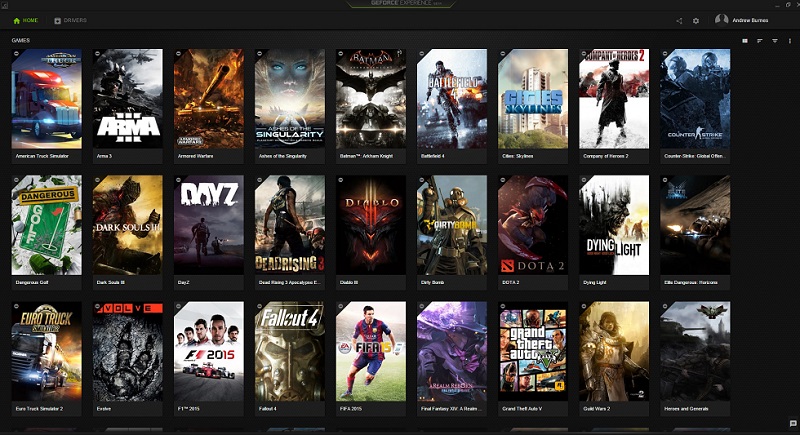
Cụ thể phần mềm sẽ kiểm tra cấu hình phần cứng PC và tìm sự cân bằng tốt nhất về hiệu suất và chất lượng hình ảnh. Sau khi thực hiện điều này nó sẽ tự động tùy chỉnh lại cấu hình các cài đặt đồ họa được cá nhân hóa dựa trên GPU, CPU và màn hình PC của bạn. Như thế là ta đã không cần phải tốn bất kỳ công sức nào vẫn có thể trải nghiệm game một cách tốt nhất.
Tính năng NVIDIA SHADOWPLAY
NVIDIA SHADOWPLAY là tính năng giúp người sử dụng dễ dàng ghi lại các khoảnh khắc tuyệt vời trong game. Bạn cũng có thể livestream, quay video, chụp màn hình và chia sẻ hình ảnh 4K với bạn bè một cách dễ dàng.
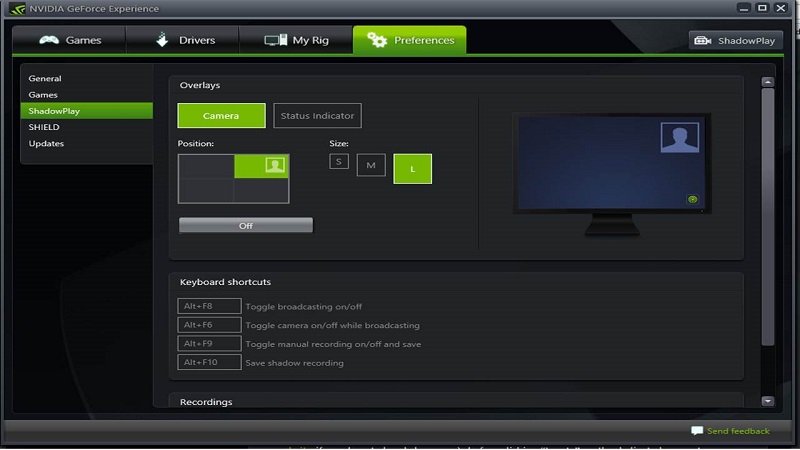
Tự update các driver
Nếu bạn chưa biết thì NVIDIA cực kỳ quan tâm đến các game thủ, với mỗi tựa game lớn mới ra mắt, NVIDIA sẽ hợp tác chặt chẽ với các nhà phát hành game để tăng hiệu suất, sửa lỗi và cải thiện trải nghiệm chơi trò chơi của bạn. Từ đó nâng cấp driver để phù hợp hơn với các tựa game mới. Bằng sự hỗ trợ của GeForce Experience, người chơi sẽ được thông báo và thực hiện update driver chỉ với một cú click chuột mà không sợ gặp lỗi.
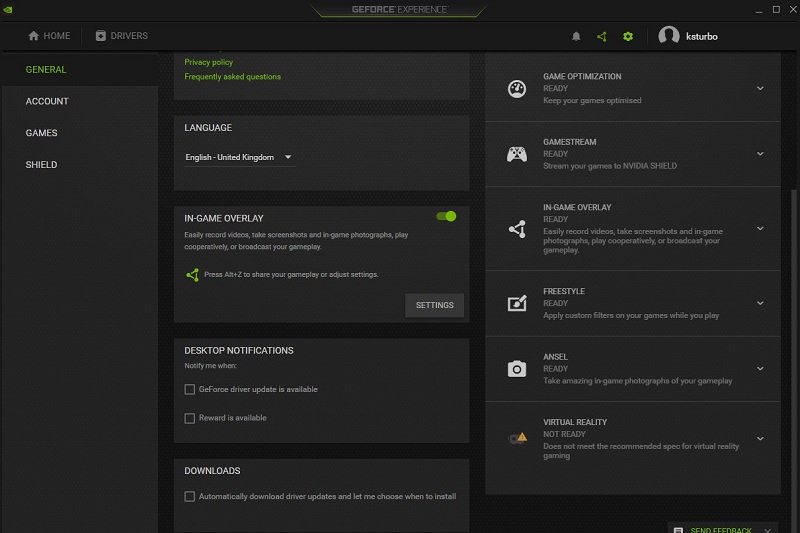
Tính năng chụp ảnh ANSEL
Bạn muốn chia sẻ hình ảnh trong quá trình chơi game cho bạn bè nhưng ảnh lại thiếu chất lượng? Giờ đây với sự hỗ trợ của NVIDIA Ansel, bạn sẽ dễ dàng chụp các bức ảnh chuyên nghiệp và chia sẻ trực tiếp lên các mạng xã hội như Facebook, Google Photos, … Phần mềm còn cho bạn rất nhiều chế độ với vô số độ phân giải khác nhau như: siêu phân giải, 360, HDR và âm thanh nổi trong các trò chơi được hỗ trợ.
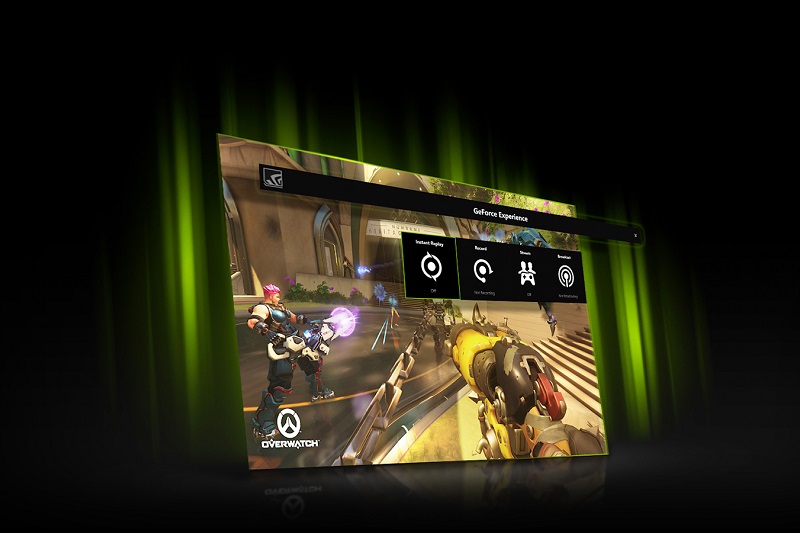
Tính năng NVIDIA Freestyles
Tính năng NVIDIA Freestyles của GeForce Experience sẽ giúp xử lý hậu kỳ cho các trò chơi của mình trong khi chơi. Ta có thể dễ dàng điều chỉnh màu sắc, độ bão hòa hoặc áp dụng các bộ lọc hậu xử lý ấn tượng như HDR. Bởi vậy mà nếu không có nhu cầu quá đặc biệt thì ta hoàn toàn không cần phải tải thêm bất kỳ phần mềm đồ họa nào.
Hiển thị FPS và các thông số khác
Ngoài các tính năng trên thì bạn cũng có thể test FPS quá và những thông số khác bằng cách setup để chúng hiển thị trên màn hình chơi game. Điều này rất quan trọng bởi nó giúp game thủ nắm được hiệu năng của máy tính.
Cách tải và cài đặt Geforce Experience
Bước 1: Truy cập website Geforce Experience (https://www.nvidia.com/vi-vn/geforce/geforce-experience/) và nhấn Download để tải phần mềm về máy.
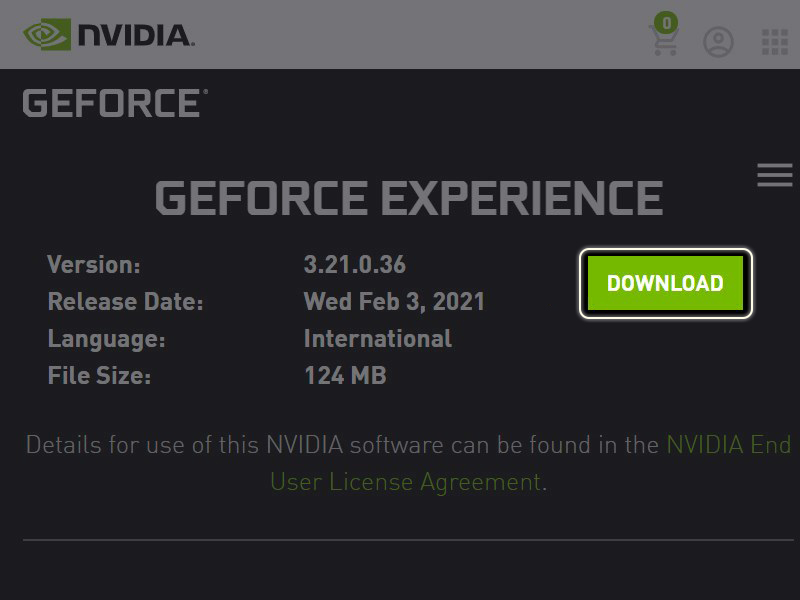
Bước 2: Chọn thư mục lưu file cài đặt > Nhấn Save.
Lưu ý: Phần mềm có dung lượng gần 100MB vậy nên hãy chọn nơi lưu trữ còn đủ khoảng trống.
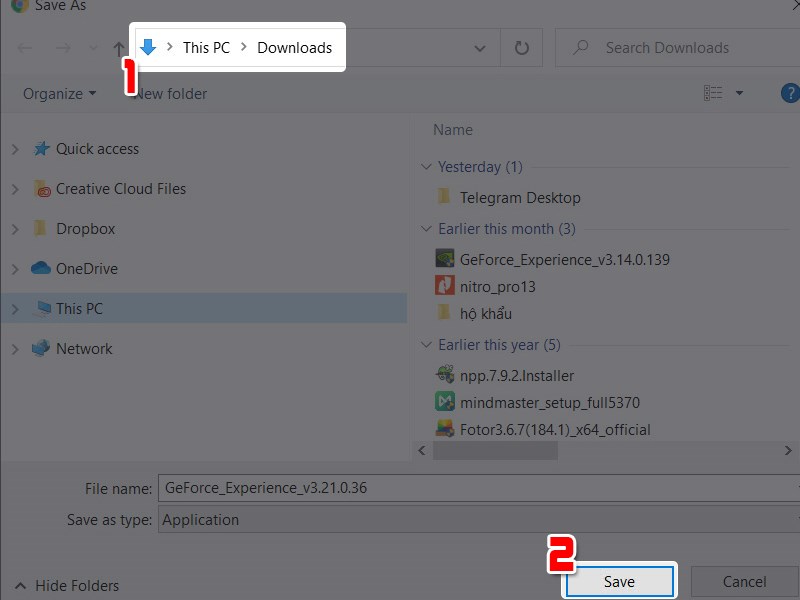
Bước 3: Sau khi quá trình tải về hoàn tất ta click và file cài đặt GeForce Experience mà bạn vừa tải về. Khi này quá trình cài đặt sẽ bắt đầu được thực hiện, trong quá trình này người dùng cần phải đợi vài giây cho đến vài phút, vậy nên hãy kiên nhẫn và đừng vội tắt phần mềm hay tắt máy để không làm ảnh hưởng đến quá trình cài đặt.
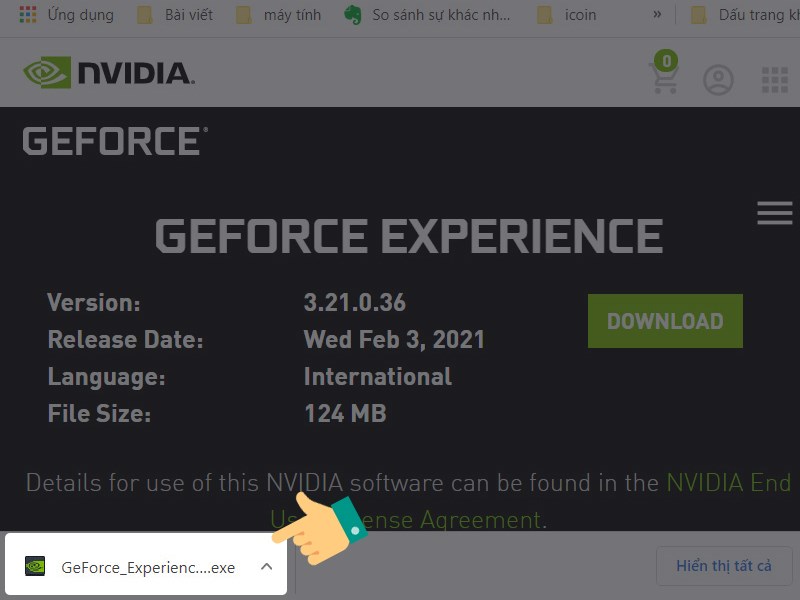

Bước 4: Trong quá trình cài đặt phần mềm sẽ hỏi bạn có đồng ý cài đặt hay không, tại đây ta chọn “Agree and Install”.
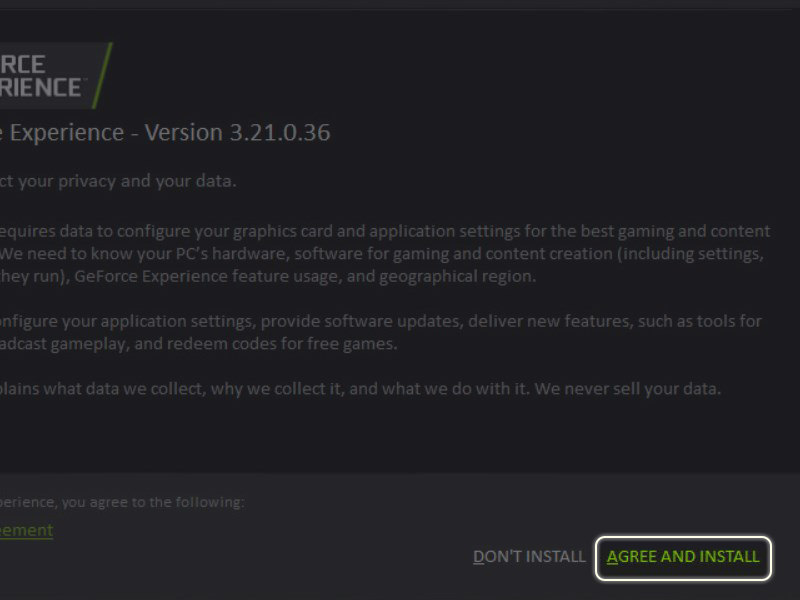
Bước 5: Khi quá trình cài đặt hoàn thành phần mềm sẽ tự mở giao diện chương trình, đây cũng là dấu hiệu cho biết bạn đã cài đặt xong GeForce Experience
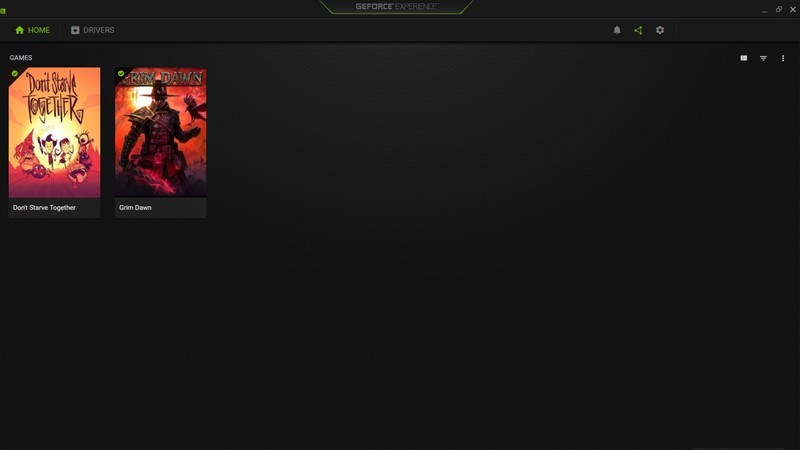
Cách đăng nhập vào Geforce Experience
Tuy cài đặt xong phần mềm nhưng để sử dụng bạn cần đăng ký tài khoản (nếu chưa có) và đăng nhập. Để đăng nhập tài khoản phần mềm Geforce Experience thì có thể thực hiện theo các bước sau đây.
Bước 1: Mở Geforce Experience, bạn chọn vào Log in.
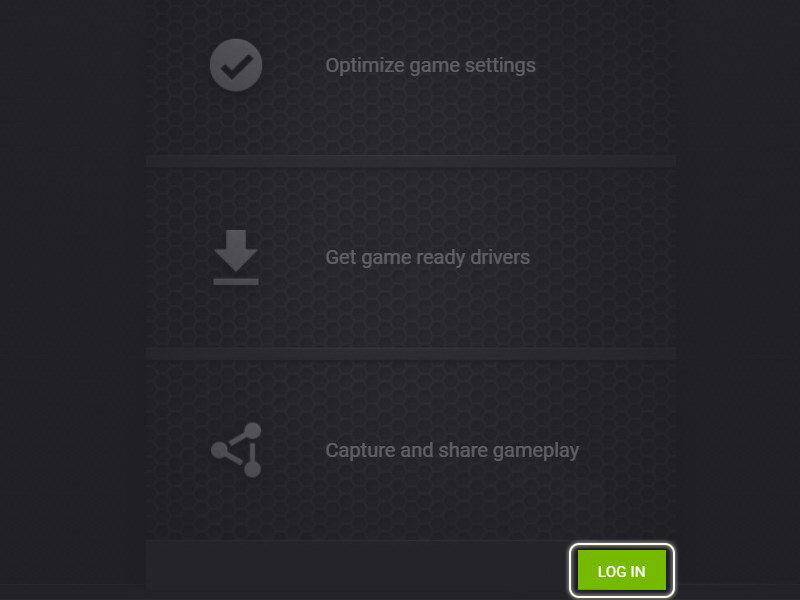
Bước 2: Tại đây bạn cần nhập địa chỉ email, mật khẩu mà bạn đã đăng ký tài khoản. Sau đó nhấn check “I am Human”.
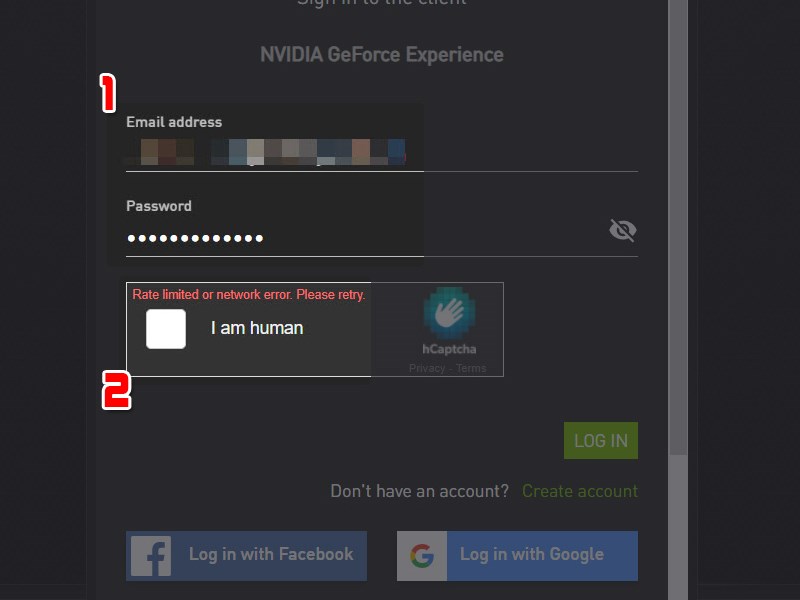
Bước 3: Chọn tất cả hình ảnh phù hợp để chứng minh mình “không phải robot” > Nhấn Check.
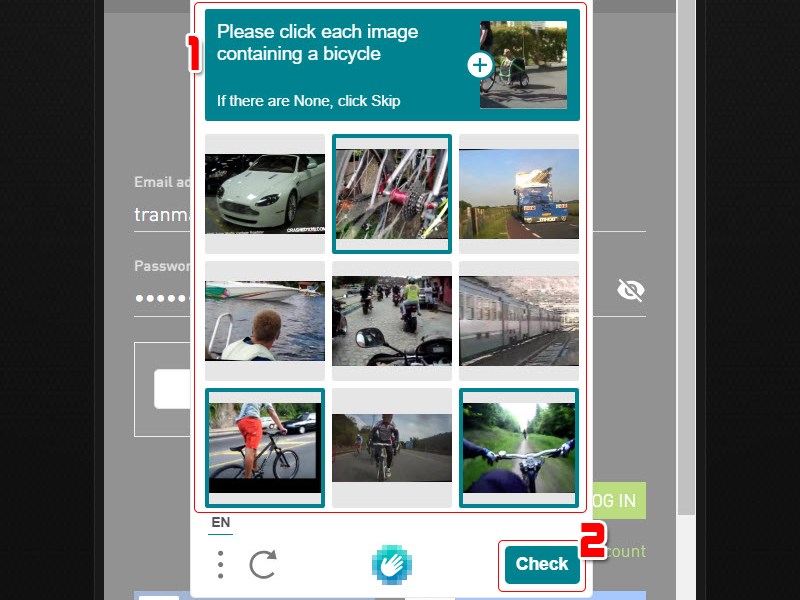
Bước 4: Nhấn vào LOG IN.
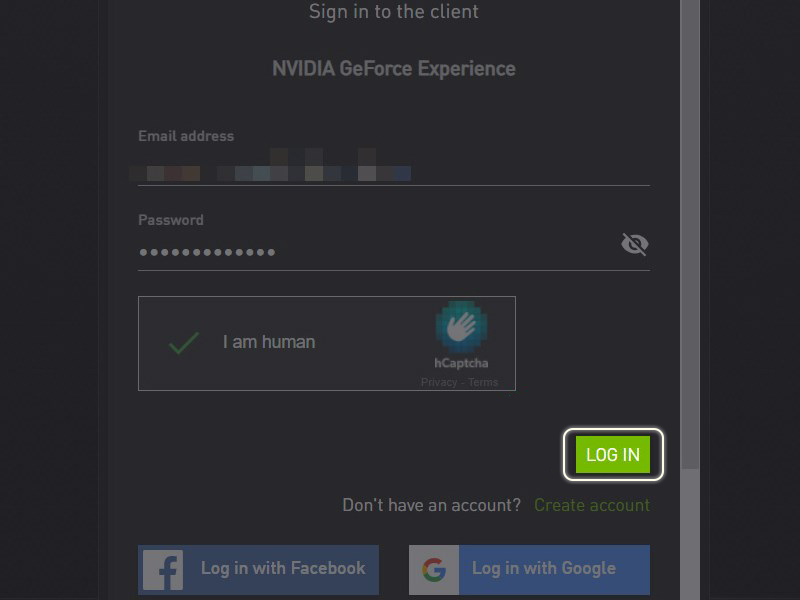
Bước 5: Nhấn vào Continue. Đến đây quá trình đăng nhập đã hoàn tất.
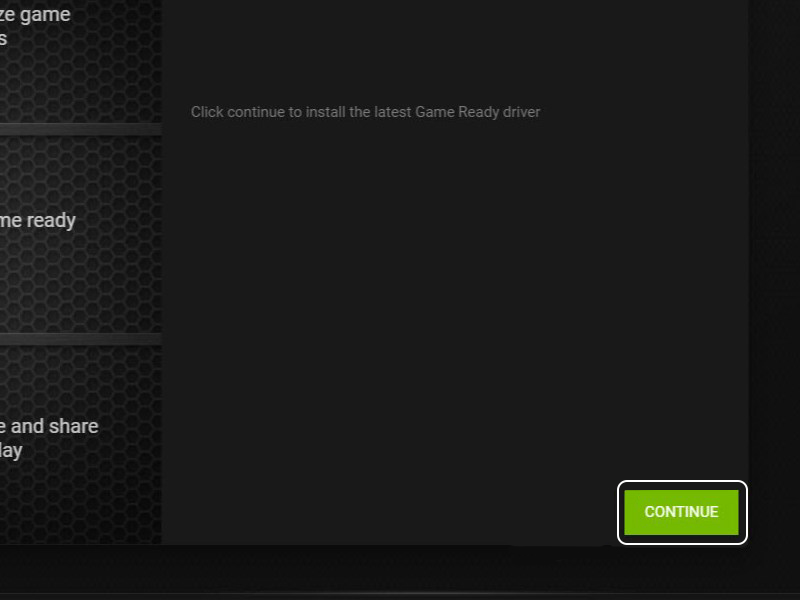
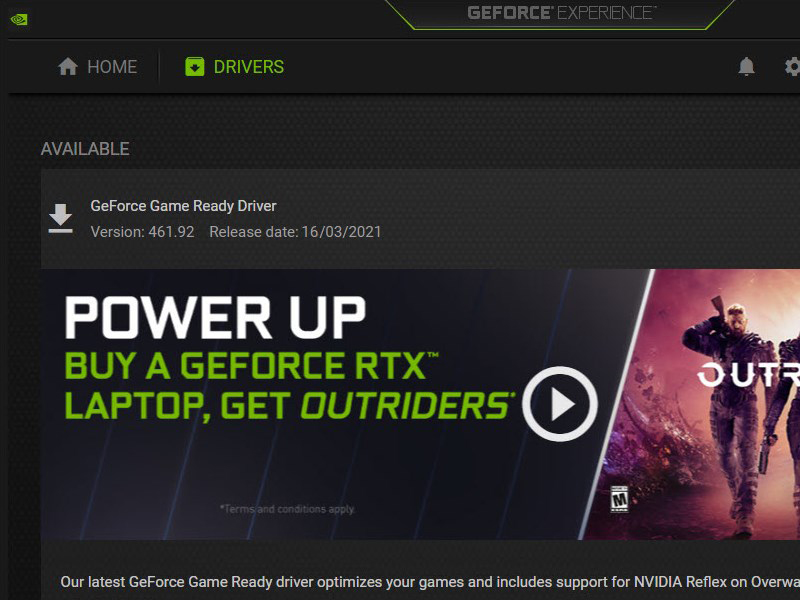
Trên đây là bài viết về GeForce Experience, tính năng và cách cài đặt GearVN muốn gửi đến các bạn. Mong rằng qua bài viết này bạn sẽ có thể sử dụng phần mềm trên hiệu quả để có trải nghiệm chơi game thú vị nhất.
- Luân Trần -











